电脑店怎么重装系统win7(电脑店重装系统win7步骤)
发布时间:2024-06-13 14:24:47
电脑店怎么重装系统win7?
大家在重装系统前都需要选择制作启动盘的工具吧,在这里小编推荐大家使用电脑店u盘启动盘制作工具。这款工具不仅操作简单,还提供了多种实用功能,适合电脑小白和进阶用户使用。无论你的电脑是因系统崩溃无法启动,还是因为运行缓慢需要重装,使用电脑店u盘启动盘制作工具都能帮助你轻松完成系统重装。下面我们就详细看看电脑店重装系统win7步骤吧!

一、winpe安装系统所需工具
1、系统版本:win7企业版
2、装机工具:电脑店u盘启动盘制作工具(点击下载即可)
3、u盘工具:8GB或以上容量的空白u盘
二、winpe安装系统准备工作
1、准备系统驱动程序:如果计划在不同硬件上安装系统,收集并准备好相应硬件的驱动程序。这包括主板、显卡、网卡等硬件设备的驱动程序。
2、查看系统要求:确认所选的Windows版本符合计算机硬件和软件的最低系统要求。
3、下载系统镜像,这里小编推荐的是在msdn网站下载,简单操作如下图所示:
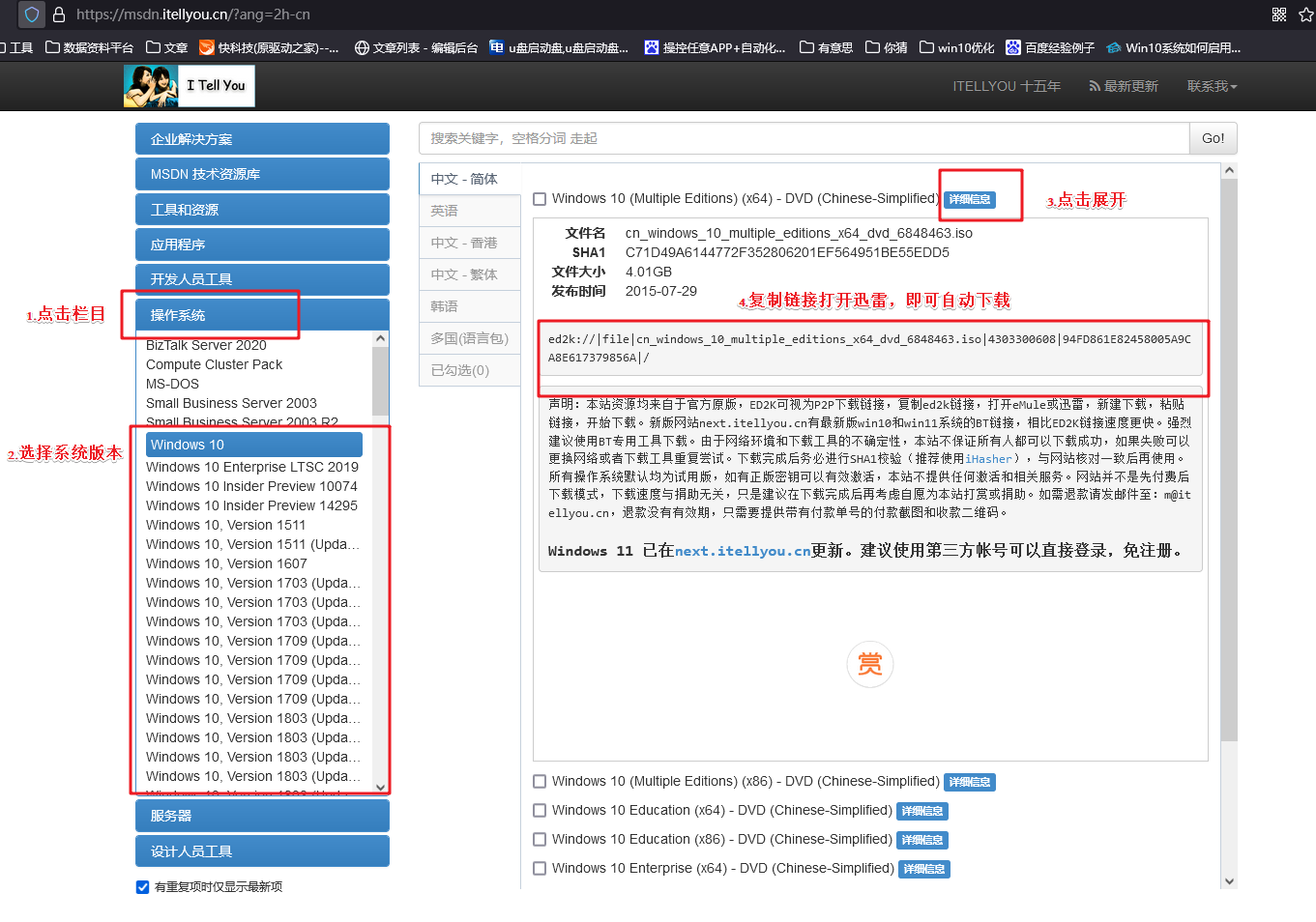
三、winpe安装系统教程
1、制作u盘启动盘
a. 下载最新版的电脑店u盘启动盘制作工具,注意需要关掉防火墙及其他杀毒软件!
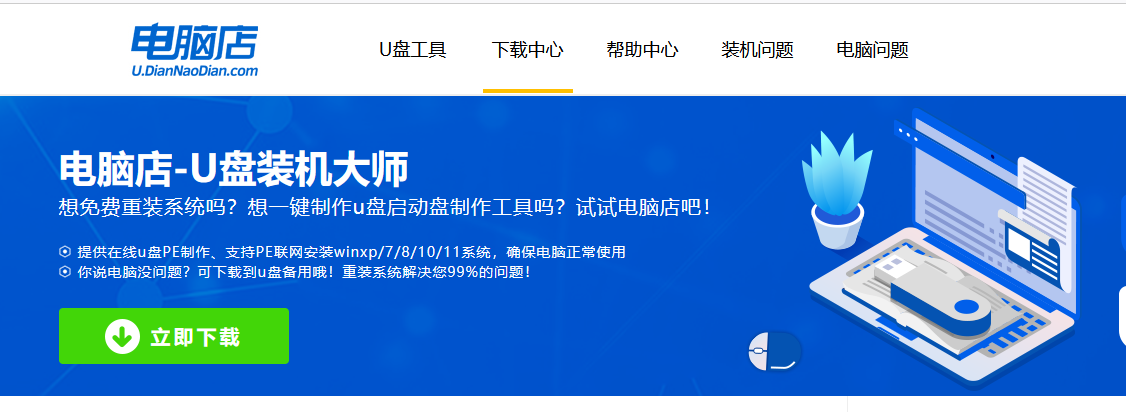
b.制作工具下载完成后,解压并打开电脑店的程序。
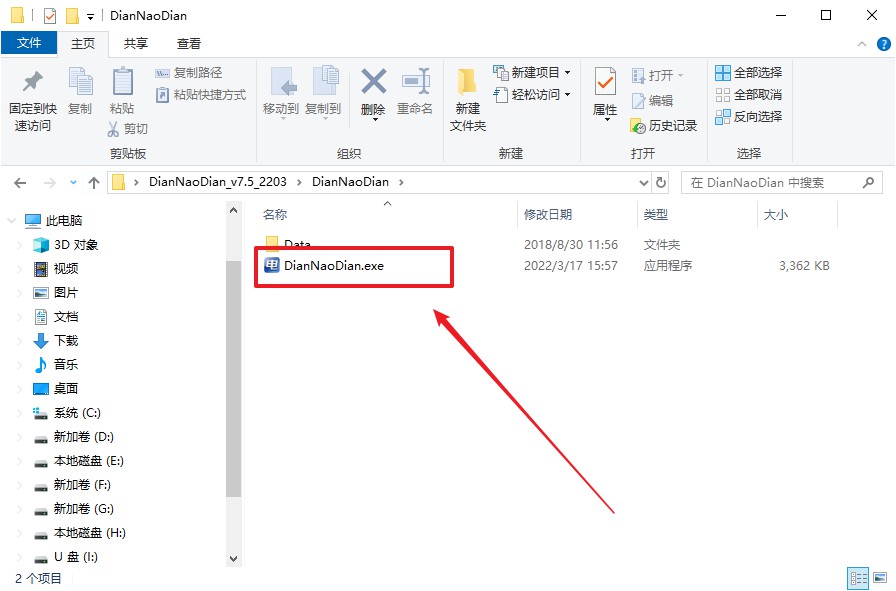
c.将u盘插入电脑当中,软件会自动识别到u盘的信息。默认其他设置,直接点击【全新制作】。
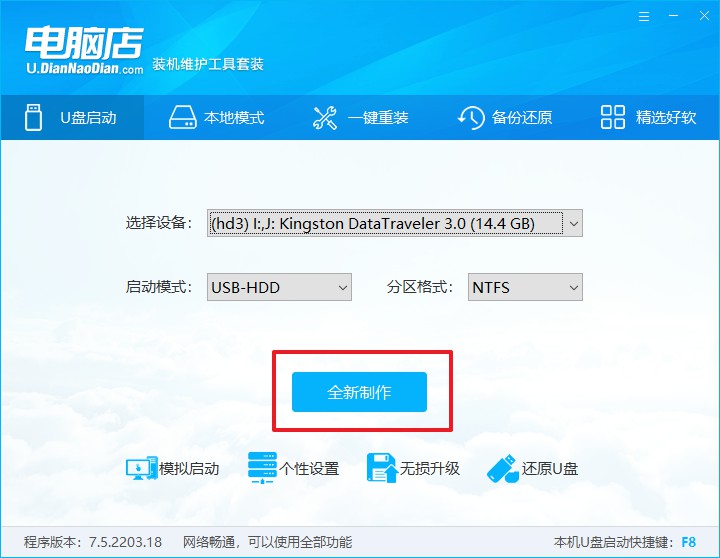
d.当提示格式化的时候,点击【确定】,等待制作即可。
2、设置u盘启动
a.在电脑店官网首页可查询u盘启动快捷键,接下来的操作中会用到。
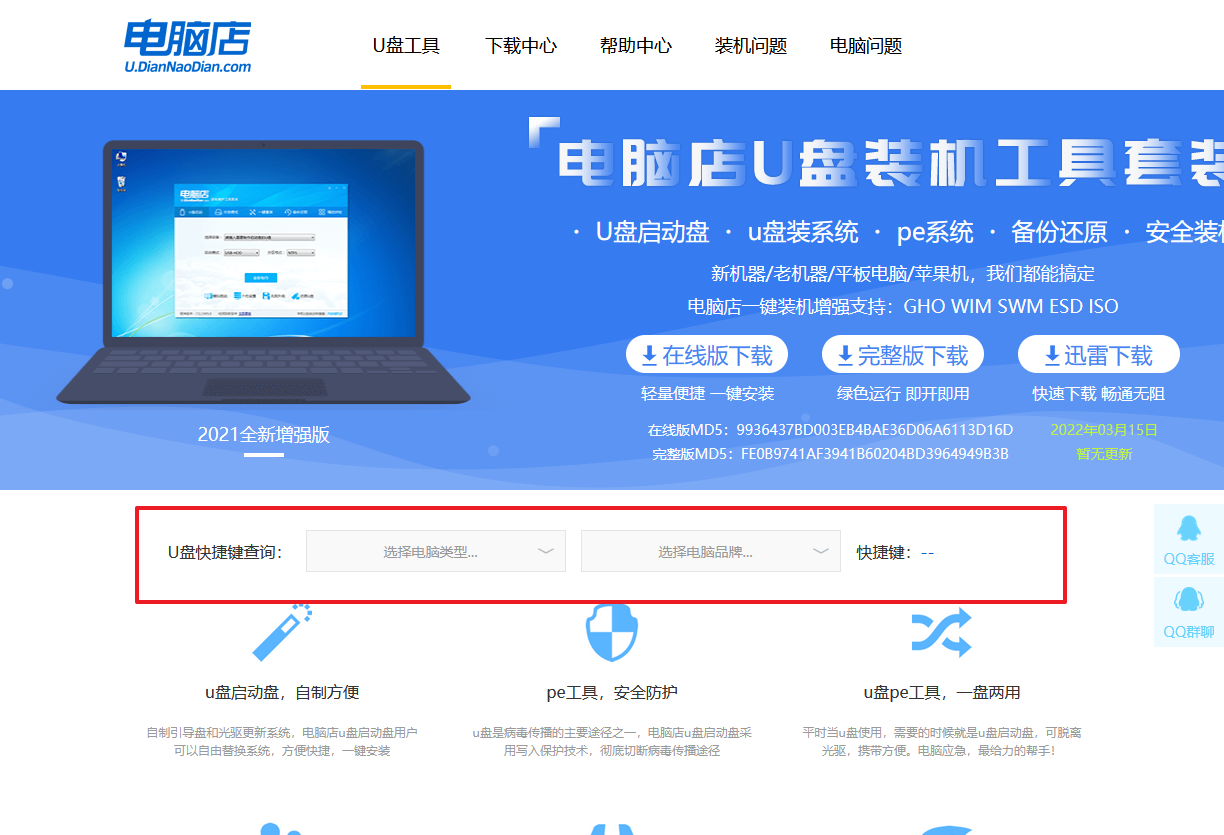
b. 重启或开机,当出现画面时迅速按下快捷键,即可进入启动项设置界面,选择u盘回车。
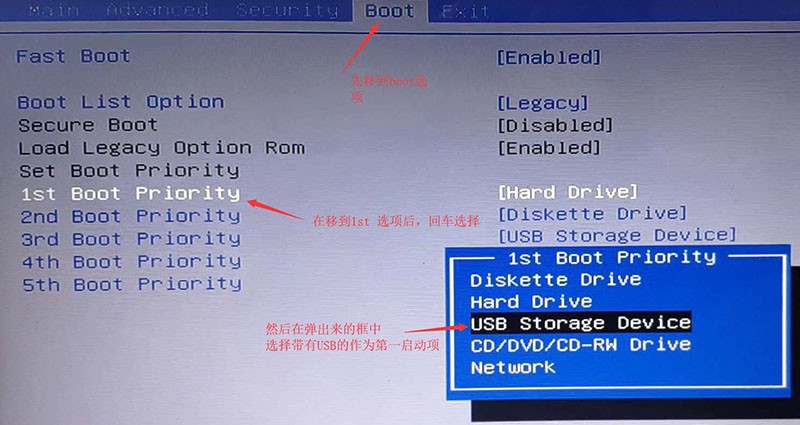
c. 之后就会进入电脑店winpe主菜单,选择【1】Win10X64PE(2G以上内存),回车进入电脑店PE桌面。
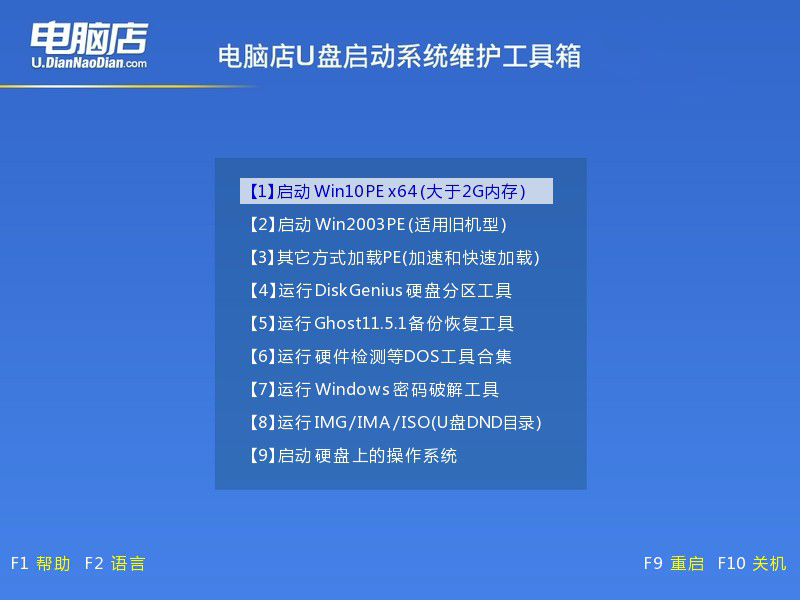
3、u盘装系统
a.进入电脑店winpe,在桌面打开一键装机的软件,如下图所示:
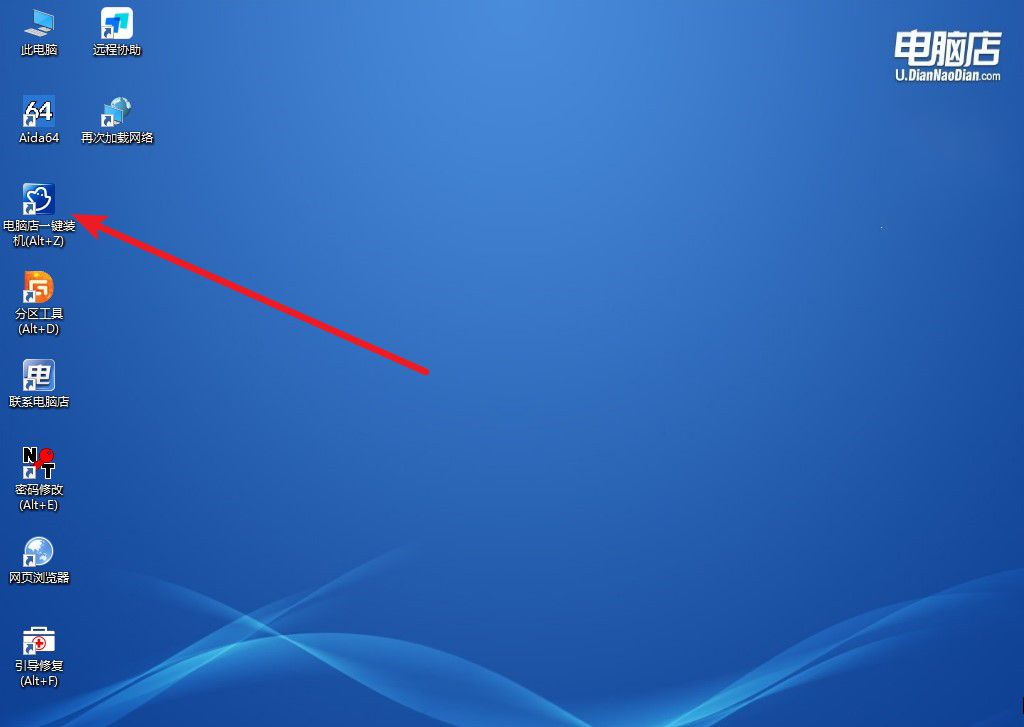
b. 如图所示,选择安装系统后打开镜像、选择盘符,点击【执行】。
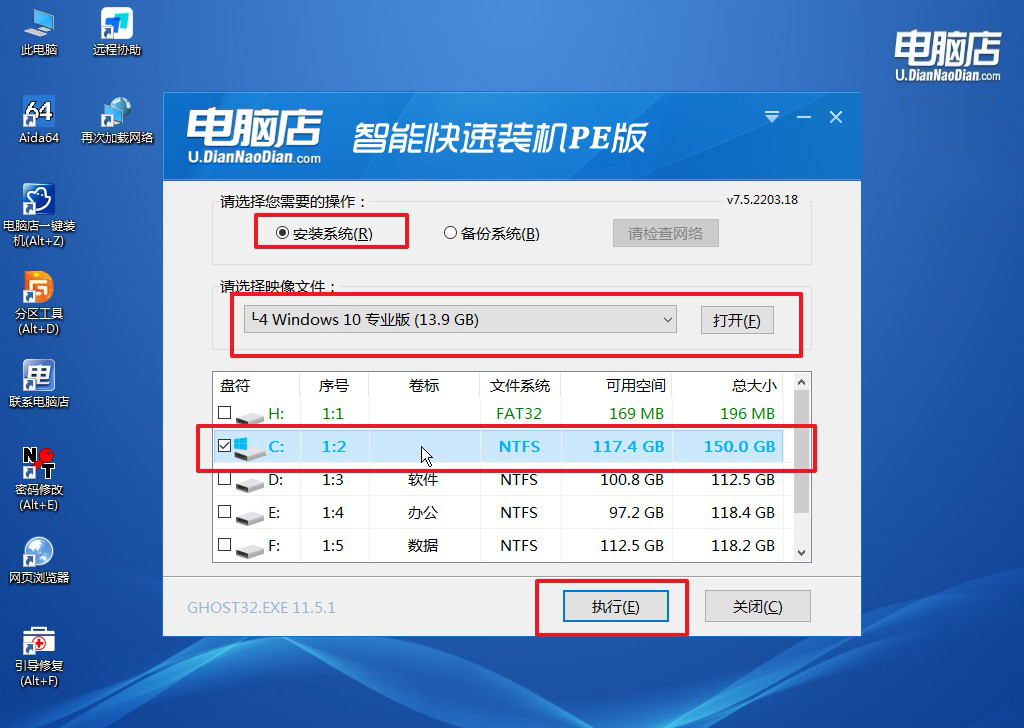
c. 在一键还原窗口中,默认设置点击【是】即可。
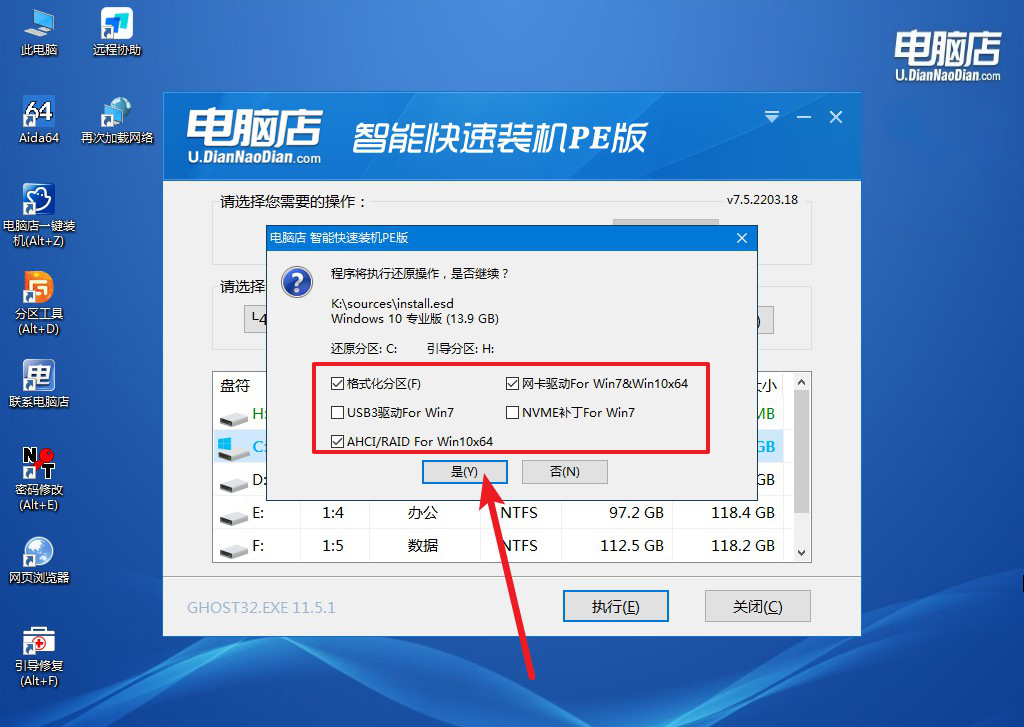
d.接下来等待安装,完成后重启就可以进入系统了!
四、winpe安装系统相关内容
电脑重装系统怎么恢复桌面文件?
首先,如果你事先有备份桌面文件到外部存储设备(如移动硬盘、u盘、云存储等),那么可以直接将备份的文件复制回电脑的桌面目录。这是最简单和安全的方式,确保桌面上的所有重要文件得以恢复。
其次,如果在重装系统之前使用了Windows的文件历史备份功能或第三方备份软件,可以通过这些备份来恢复桌面文件。打开备份软件或Windows的文件历史功能,找到之前备份的桌面文件版本,并将其恢复到新系统中。
另外,有些电脑品牌或系统可能提供了一个“Windows.old”文件夹,该文件夹包含了旧系统安装时的所有文件。你可以浏览这个文件夹,找到之前桌面上的文件,并将其复制到新系统的桌面上。
最后,如果以上方法都不可用,也可以尝试使用数据恢复软件来扫描电脑硬盘,寻找被删除或丢失的文件。这类软件能够深入扫描硬盘,找回部分被删除的文件,但恢复成功的可能性取决于文件被覆盖的程度和存储时间的长短。
电脑店重装系统win7步骤就跟大家讲解到这里了,通过上述步骤,你可以顺利使用电脑店u盘启动盘制作工具重装win7系统,恢复电脑的最佳性能。无论你是遇到系统故障还是想让老旧的电脑焕发新生,掌握这项技能都能为你提供极大的便利。小编建议大家都能学会自己动手动手哦,加油!

